Si vous utilisez WordPress alors vous avez probablement changé de thème au moins une fois. Si vous ne l’avez pas encore fait et que c’est une première, alors c’est encore mieux!
La beauté de WordPress est qu’il rend très facile les changements de thème. Cela peut se faire (en théorie) en quelques clics de souris. Mais changer de thèmes dans de bonnes conditions nécessite un minimum de préparation.
Dans cet article, je vais vous proposer une liste des choses à faire AVANT de changer de thème WordPress. Quelques étapes essentielles pour vous assurer que le processus se déroule sans encombre, à défaut vous encourrez le risque de perdre quelques éléments auxquels vous teniez sans vraiment le savoir…
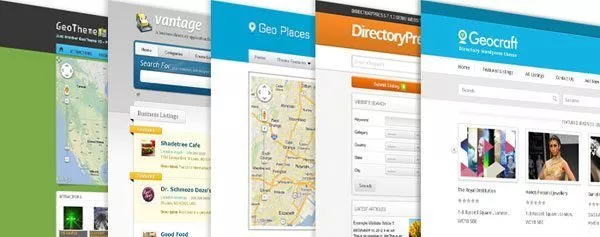
1/ Avant de changer de thème WordPress, prenez des notes
Nombre d’utilisateurs WordPress surfent sur le web pour trouver des solutions à leurs problèmes. Ils trouvent régulièrement ces solutions sous la forme de petits bouts de code (snippets) qu’ils ajoutent manuellement dans leur thème (souvent dans le functions.php). Parce que ces modifications n’ont été apportées qu’une seule fois, les gens ont tendance à ne pas s’en souvenir.
Vérifiez donc vos fichiers de thème et notez tous les bouts de codes supplémentaires que vous y avez ajouté. N’oubliez pas non plus de vérifier le temps de chargement de votre thème actuel (avec Pingdom Tools par exemple), vous pourrez ainsi comparer avec le nouveau une fois ce dernier mis en place.
Un autre option pour ne pas perdre vos chers snippets, serait d’utiliser les MU-Plugins afin de régler une bonne fois pour toute vos Custom Post Types, vos Taxonomies, vos shortcodes, votre suivi Analytics ou tous les autres morceaux de code pas nécessairement “updatables” mais qui seront irrémédiablement perdus en cas de changement de thème.
2/ Soyez prudent avec vos barres latérales
Les widgets de la barre latérale sont vraiment faciles à utiliser et de facto un grand nombre d’utilisateurs les utilisent pour personnaliser WordPress. Vous remarquerez d’ailleurs que très souvent les barres latérales sont la zone la plus personnalisée par les utilisateurs WordPress. Les gens font de nombreux changements tels que l’ajout de textes personnalisés, d’images, de liens, de la publicité, etc. Si vous utilisez un thème WordPress avec des widgets spécifiques/intégrés à ce dernier et que vous passez sur un nouveau thème, vous risquez de tout perdre.
Tout ce que vous avez modifié dans le fichier sidebar.php de votre ancien thème sera écrasé. Assurez-vous d’ajoutez ces codes dans la nouvelle barre latérale.
3/ Quid de votre suivi ?
La plupart des blogueurs suivent leurs stats que ce soit Google Analytics ou un autre service de statistiques. Beaucoup d’entre eux n’utilisent pas de plugins pour ajouter le code de suivi et modifient fichier footer.php pour y ajouter le code. Certains thèmes premium ont même un endroit prévu à cet effet pour placer du code AdSense ou des bannières publicitaires.
Quel que soit votre cas de figure, assurez-vous de copier et de coller ensuite vos codes de suivi et publicités sur votre nouveau thème.
4/ Sauvegardez ! Encore ! Toujours !
Vous n’avez jamais rien à perdre en créant une sauvegarde. Par mesure de précaution, vous devriez sauvegarder tous vos fichiers de thème, plugins et votre base de données. Même si rien de désagréable ne se produit, nous ne sommes jamais assez prudents.
Utilisez votre système de sauvegarde habituel pour créer une copie complète de votre site avant toute modification.
5/ Mode Maintenance en toute discrétion…
Vous ne voulez certainement pas que vos lecteurs voient vos changements pendant le process de migration. Il est donc préférable d’activer un Mode Maintenance pendant 15-20 minutes.
Une fois le mode maintenance en place, vous pouvez procéder sereinement au changement de votre thème.
6/ Essayez toutes vos fonctionnalités et Plugins
Une fois que vous avez activé le nouveau thème, vous devrez vous assurer que vos fonctionnalités et plugins fonctionnent toujours. Rappelez-vous de la liste des notes que vous avez créées à l’étape 1. C’est le moment où ces dernières vont devenir utiles. Consultez les et ajoutez toutes les fonctionnalités que vous voulez apporter de l’ancien thème vers le nouveau.
Essayez toutes ces fonctionnalités mais également les commentaires, articles, recherche, page 404, pages d’archive, contact, formulaires, etc. Assurez-vous que tous vos widgets soient encore là et fonctionnels. En ce qui concerne les plugins, assurez vous que la mise en forme soit en adéquation avec le CSS de votre nouveau thème.
7/ Vérifiez la compatibilité avec les différents navigateurs
Testez votre site sur tous les navigateurs auxquels vous avez accès. Les navigateurs ont tendance à restituer le CSS à leur manière (spécialement Internet Explorer). Assurez-vous que votre site ressorte bien dans les principaux navigateurs. Aussi, si une grande partie de votre lectorat utilise Internet Explorer (Dieu m’en préserve;) alors vous devrez vous assurer que votre tout nouveau thème est totalement compatible IE.
8/ N’oubliez pas les éléments tiers
Si vous utilisez Google AdSense ou une autre régie publicitaire qui vous permet de mettre en forme vos pubs, alors n’oubliez pas de les (re)personnaliser. Par exemple, si votre ancien site était orange, vous avez certainement utilisé des liens URL orange pour AdSense, maintenant que votre thème est bleu, il sera utile de modifier le rendu.
Même chose pour le widget Twitter, le bouton “j’aime” de Facebook, etc. Ajustez ces derniers avec votre nouveau schéma de couleurs.
9/ Et si vous le faisiez savoir à vos lecteurs
Changement OK, maintenant désactivez le mode maintenance et rédigez rapidement un article pour faire savoir à vos lecteurs que vous avez changé de thème. N’oubliez pas que vous avez passé seulement 15 à 20 minutes pour la vérification de tous les éléments du site, vous n’avez certainement pas vu/corrigé tous les bugs. En informant vos lecteurs et en faisant appel à eux, vous pouvez vous attendre à obtenir un maximum de rapports de bugs en un minimum de temps.
Demandez à votre lecteurs via Twitter/Facebook de vérifier si le site leur semble opérationnel depuis leur navigateur. S’ils vous disent OUI, alors c’est la bonne nouvelle du jour, s’ils disent NON, alors demandez leur de bien vouloir prendre une capture d’écran du problème, de vous l’envoyer et il ne vous reste plus qu’à réparer…
10/ Maintenant on fait le ménage !
Les thèmes sont désormais assortis de nombreuses fonctionnalités. Par exemple, certains viennent avec un fil d’Ariane, d’autres avec des boutons de partage social, un constructeur de page ou encore avec un formulaire de contact natif. Le concept est simple, débarrassez-vous des plugins dont vous n’avez pas/plus besoin.
Entre ce qui est fourni par votre nouveau thème flambant neuf et certains plugins performants, il vous faudra encore faire le bon choix ou le bon tri pour éviter les doublons.
11/ Testez les temps de chargement…
Prenez soin de tester les temps de chargement de votre ancien thème (point 1 de cette liste) et comparez les avec le nouveau thème installé. Si il y a une grosse perte de vitesse suite à l’installation de ce dernier, voyez ce que vous pouvez faire pour améliorer le temps de chargement (images, slider, widgets, plugins de cache) et procédez à des changements (toujours par petites touches) et optimisez votre WordPress.
12/ Surveillez le taux de rebond ^^
Après votre changement de thème, n’oubliez pas de surveiller votre taux de rebond. Certains thèmes sont tout simplement plus conviviaux que d’autres. Si votre taux de rebond a fortement augmenté par rapport au thème précédent, alors vous devrez obligatoirement vous pencher sur le problème.
Pour vous y aider, n’hésitez pas à utiliser des widget, revoyez vos différents appels à l’action, votre navigation interne et concentrez-vous sur l’expérience utilisateur!
13/ Écoutez vos lecteurs et continuez à améliorer !
Quand une nouvelle version apparaît, les utilisateurs (consciencieux;) ont toujours des suggestions et/ou des remarques. Ils aiment une fonction spécifique ou en détestent une autre. Communiquez avec vos lecteurs à l’aide de questionnaires ou de sondages (Facebook par exemple).
Découvrez ce qu’ils aimeraient voir s’améliorer, puis retravaillez votre site pour le finaliser dans le sens de vos lecteurs.
Et vous, avez-vous une check-list pour vos changements de thèmes ?
Si oui, n’hésitez pas à nous en faire part dans les commentaires ci-dessous..

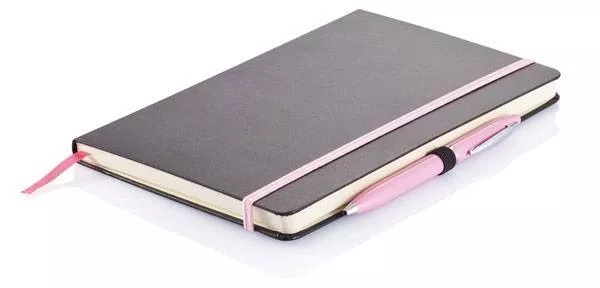
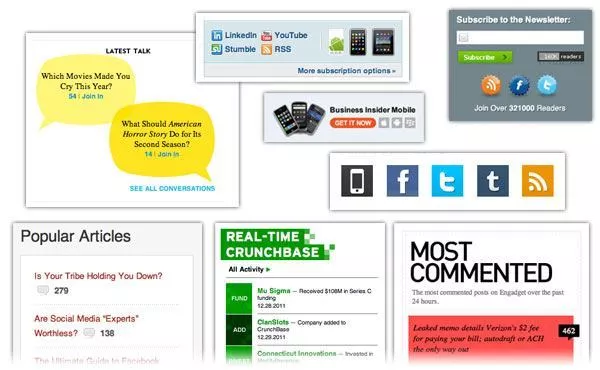
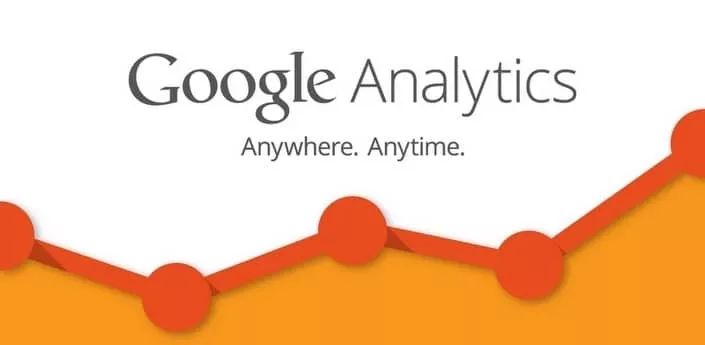


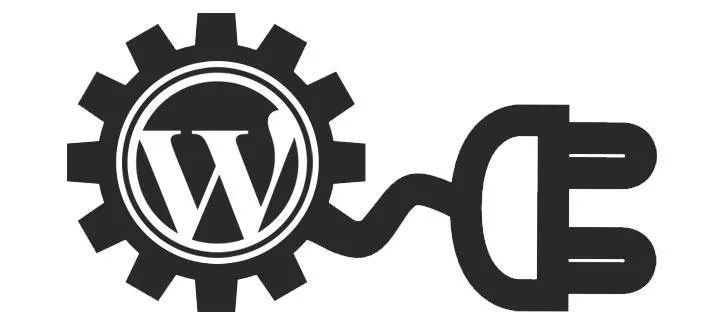



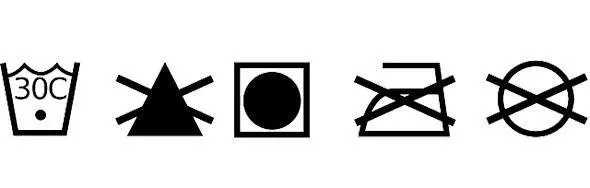



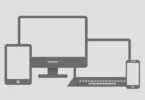


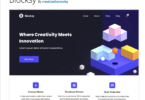
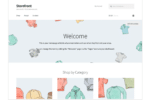
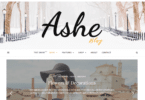

L’utilisation d’un thème enfant simplifie beaucoup le point 1 : si toutes les modifications sont regroupées au même endroit elles sont plus faciles à retrouver.
Pour le point 9, ça ne concerne que les blogueurs : pour un site corporate, le changement de thème est un non-évènement vis à vis des clients. Il faut être prudent avant de communiquer à ce sujet et être certain que ça intéresse le public. Par contre utiliser les réseaux sociaux est une bonne façon de faire remonter des bugs
Merci @Renaud de ton retour,
Concernant le point 9 côté “Corporate”, cela peut aussi être l’occasion d’effectuer un sondage avant changement et en profiter pour demander l’avis des “clients” sous forme de sondage, un bon moyen d’intégrer/d’investir les gens autour de la marque;)
Votre article souligne l’importance de bien préparer son changement de thème WordPress.
Son contenu est très clair.
merci beaucoup ; je fais suivre….
Article très complet sur un excellent sujet, bravo!
Je complète juste en indiquant la possibilité d’une étude préalable *avant* bascule avec le plugin ‘A/B Theme Testing’ de WPMUDEV, qui permet de faire tourner deux thèmes en parallèle et d’étudier les différences de comportement induites, notamment en terme de taux de rebond mais aussi de taux de transformation, temps passé sur le site…etc…
Salut @Papi,
Effectivement l’A/B Testing pourrait être une précaution d’usage ou un complément du point 12 !
Article très pertinent… Je viens moi-même de changer de thème WordPress et j’ai remarqué qu’il y avait plein de petits détails que j’avais oubliés de prendre en compte. J’ai à présent mis en place un thème enfant mais qui ne fonctionne pas toujours bien pour des raisons encore sombres.
Je compte bien à présent noter toutes les petites modifications apportées à mon thème… Car j’avais aussi oublié de remettre mon code de suivi GA ! Heureusement, je m’en suis rendue compte rapidement, mais veillez à tout noter, c’est super important !
Merci pour cet article, petit reminder pour la prochaine fois :).
– Alexandra Iannone
Hello Fabrice,
Pour le code de Google Analytics, j’utilise l’excellent plugin Google Analytics By yoast. Je connaissais pas l’option maintenance vue cet angle. Je suis soulagé. je vais pouvoir m’amuser à changer de thème pour une optimisation sur mobile. Le trafic venant des smartphones, tablettes n’est pas à négliger.
Pour tester votre thème en live, sans changement côté visiteur, utiliser le plugin https://wordpress.org/plugins/theme-test-drive/ . malheureusement on ne peut pas tout tester (comme les widgets, sauf si coder en dur) mais ça donne une bonne idée avant le grand saut.
Wordpress garde en mémoire maintenant les widgets associé à thème, avant c’était la galère en cas de retour en arrière…
Le changement du thème d’un site un sujet très délicat. Merci infiniment pour ces précieux conseils
Bonjour et merci pour l’article ! Pour ma part j’utilise souvent les thèmes enfant qui permettent de conserver l’original et de pouvoir faire ses mises à jour en toute quiétude !
A bientôt
Juste pour rappeler une évidence : il est bien évidemment recommandé de travailler « en local » (Wamp ou autre) pour préparer en toute quiétude le nouveau thème plutôt que d’avoir recours au Mode Maintenance (à n’utiliser que pour la mise en ligne finale).
Bonjour et merci!
Peut-on changer son thème à partir d’une certaine date et conserver au blog, jusqu’à cette date, son aspect avec l’ancien thème? Ce qui reviendrait à dire que le blog, selon la date des articles, s’affichera avec l’un ou l’autre thème. Un blog à deux thèmes en quelque sorte…
Je crois que je viens de donner la réponse : négative.
Mais peut-être que…
Merci de me renseigner!
@Lelius, en théorie non mais j’avais vu passer un plugin de ce genre, j’éditerais mon commentaire si j’arrive à remettre la main dessus ;)
Edit: J’ai trouvé celui là, à tester en local avant car plus à jour https://wordpress.org/plugins/wp-change-template/
Merci pour cette première information. Je guette la suite…